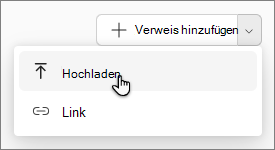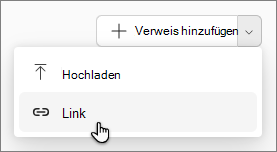Erste Schritte mit Microsoft 365 Copilot-Notizbücher
Gilt für

Einführung Copilot-Notizbücher – Ihren eigenen KI-gestützten Arbeitsbereich, der für die Inhalte konzipiert ist, die für Ihre Aufgabe am wichtigsten sind. Vereinen Sie alle relevanten Ressourcen, einschließlich Copilot Chat, Dateien, Seiten, Besprechungsnotizen, Links und mehr an einem Ort. Teilen Sie Notizbücher mit Ihrem Team, um in Echtzeit zusammenzuarbeiten, Wissen auszutauschen und zusammen mit Copilot zu erstellen. Während Sie arbeiten, erhalten Sie gezielte Antworten, die auf den Inhalt Ihres Notizbuchs zugeschnitten sind, und fügen Sie Verweise hinzu, die dynamisch aktualisiert werden, wenn Sich Ihr Projekt weiterentwickelt.
Hinweis: Für die Verwendung von Copilot-Notizbüchern ist eine Microsoft 365 Copilot-Lizenz erforderlich. Darüber hinaus müssen Konten über eine SharePoint- oder OneDrive-Lizenz (Serviceplan) verfügen, um Notizbücher erstellen zu können. Copilot-Notizbücher sind auch für Abonnentinnen und Abonnenten von Microsoft 365 Single, Family und Premium verfügbar. Erfahren Sie mehr über Microsoft 365 Copilot-Lizenzierung und Microsoft 365 Copilot-Pläne.
WarumCopilot-Notizbücher verwenden?
-
Sammeln Sie Ihre Inhalte: Bringen Sie alle Ihre Copilot Chats, Microsoft 365-Dateien, Seiten, Besprechungsnotizen und vieles mehr in einem Notizbuch zusammen.
-
Antworten erhalten: Stellen Sie Fragen, und Copilot können Notizbuchinhalte analysieren, um Antworten zu finden, wichtige Themen zu identifizieren und Erkenntnisse zu gewinnen.
-
Intelligenterer Entwurf: Entwerfen Sie etwas Neues mit Copilot basierend auf dem Inhalt in Ihrem Notizbuch.
-
Zusammenarbeiten in Echtzeit: Erstellen Sie gemeinsam mit Ihrem Team, und Copilot mithilfe von freigegebenen Inhalten.
Wo sie Copilot-Notizbücher finden
Melden Sie sich bei microsoft365.com an. Ihr Name und Ihr Bild sollten in der unteren linken Ecke des Bildschirms angezeigt werden. Notebooks befindet sich auf der linken Seite des Bildschirms.
Verwenden von Copilot-Notizbücher
-
Wählen Sie Notebooksaus.
-
Wählen Sie auf der SeiteNotebooks Übersicht die Option Erstes Notizbuch erstellen aus.
Hinweis: Wenn Sie zuvor andere Notizbücher erstellt haben, wählen Sie auf der Startseite von Notebooks die Option Neues Notizbuch aus.
-
Geben Sie einen neuen Namen für Ihr Notizbuch ein.
-
Unter Verweise hinzufügen können Sie Verweise auf verschiedene Arten hinzufügen:
-
Suche : Geben Sie in der Suchleiste den Namen eines bestimmten Verweises ein, und wählen Sie dann Hinzufügen aus.
Tipp: Wenn Sie sich nur einen Teil des Namens merken, geben Sie ihn ein, und Copilot schlägt Verweise vor, aus der Sie auswählen können.
-
OneDrive: Wählen Sie das OneDrive-Symbol aus.
-
Vorschläge : Copilot werden Verweise vorschlagen, die Sie möglicherweise hinzufügen möchten. Wählen Sie einen beliebigen aus der Liste aus. Sie können mehrere Verweise auswählen.
-
-
Wählen Sie Erstellen aus.
-
Wählen Sie Notebooksaus.
-
Wählen Sie auf der SeiteNotebooks Übersicht unter Ihre Notizbücher das Notizbuch aus, mit dem Sie arbeiten möchten.
-
Sie können Verweise auf verschiedene Arten hinzufügen:
-
Suche : Wählen Sie Verweis hinzufügen aus. Geben Sie in der Suchleiste den Namen eines bestimmten Verweises ein, und wählen Sie dann Hinzufügen aus.
Tipp: Wenn Sie sich nur einen Teil des Namens merken, geben Sie ihn ein, und Copilot schlägt Verweise vor, aus der Sie auswählen können.
-
OneDrive : Wählen Sie Verweis hinzufügen und dann das OneDrive-Symbol aus, um Ihren OneDrive-Ordner zu öffnen.
-
Vorschläge : Wählen Sie Verweis hinzufügen aus. Copilot schlagen Verweise vor, die Sie möglicherweise hinzufügen möchten. Wählen Sie einen beliebigen aus der Liste aus. Sie können mehrere Verweise auswählen.
-
Hochladen: Verwenden Sie das Dropdownmenü neben Verweis hinzufügen, und wählen Sie dann Hochladen aus.
-
Link : Verwenden Sie das Dropdownmenü neben Verweis hinzufügen, und wählen Sie dann Link aus.
Hinweis: Links zu unterstützten Dateitypen in Ihrem Microsoft 365-Konto können hinzugefügt und begründet werden, aber alle anderen Links, einschließlich Weblinks, werden nicht unterstützt.
-
-
Wählen Sie Erstellen aus.
Freigeben eines Notizbuchs
-
Öffnen Sie das Notizbuch, das Sie teilen möchten.
-
Wählen Sie in der oberen linken Ecke Ihres Notizbuchs das Personensymbol aus.
-
Geben Sie Namen oder E-Mail-Adressen ein.
-
Wählen Sie Einladen aus.
Es wird eine Nachricht Erfolgreich einladen mit einer Liste der eingeladenen Personen angezeigt.
Verwenden von Copilot-Notizbücher
Hier sind einige Beispiele, die Sie inspirieren können. Kopieren Sie diese, fügen Sie sie ein, und passen Sie sie für Ihre eigenen Aufgaben an.
Organisieren der Forschung für ein neues Projekt: Sie sammeln alle relevanten Materialien, um die Planung zu starten. Fragen Sie:
|
|
Vorbereiten einer Teamsynchronisierung: Sie möchten sicherstellen, dass die Besprechung fokussiert und produktiv ist. Fragen Sie:
|
|
Entwerfen Eines ersten Vorschlags unter Verwendung Ihrer gesammelten Referenzen: Sie benötigen einen präzisen Vorschlag, um sie mit den Projektbeteiligten zu teilen. Fragen Sie:
|
|
Weitere Möglichkeiten zum Arbeiten mit Copilot-Notizbücher
Hinzufügen von Verweisdateien zu Ihrem Microsoft 365 Copilot-Notizbücher
Bereitstellen benutzerdefinierter Anweisungen für Ihr Microsoft 365 Copilot Notebook